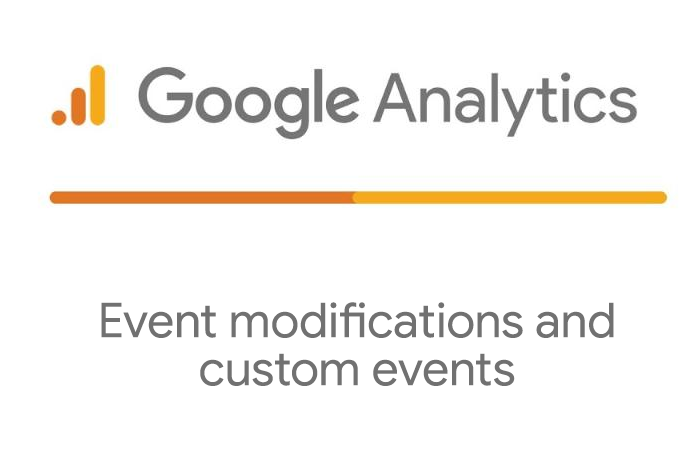Chỉnh sửa các sự kiện hiện có và tạo sự kiện tùy chỉnh dựa trên những sự kiện khác mà bạn đang thu thập.
Tính năng sửa đổi sự kiện cho phép bạn thêm, xóa hoặc thay đổi giá trị và thông số sự kiện. Tính năng tạo sự kiện tùy chỉnh cho phép bạn tạo sự kiện mới dựa trên những sự kiện khác mà bạn đã thu thập. Nhờ tính năng sửa đổi sự kiện và tạo sự kiện tùy chỉnh, bạn sẽ có được những báo cáo ngày càng hữu ích hơn bằng cách sửa các lỗi thu thập dữ liệu, chuẩn hóa sự kiện và thông số cũng như tùy chỉnh cách triển khai mà không cần lập trình.
Các định nghĩa
Sửa đổi một sự kiện
Tính năng sửa đổi sự kiện cho phép bạn điều chỉnh thông tin chi tiết của sự kiện mà bạn thu thập. Ví dụ, bạn có thể:
- Đổi tên cho sự kiện để chuẩn hóa và thống nhất cách báo cáo trên các tài sản và luồng dữ liệu khác nhau.
- Sửa lỗi chính tả gây ra lỗi đo lường.
- Điều chỉnh các sự kiện bằng cách thay đổi thông số sự kiện khi một hoặc nhiều sự kiện khác đáp ứng những điều kiện mà bạn chỉ định.
Ví dụ
Nếu bạn đo lường nhiều luồng dữ liệu web sử dụng tên khác nhau cho cùng một sự kiện, thì bạn có thể chuẩn hóa sự kiện đó để đơn giản hóa báo cáo của mình. Ví dụ: giả sử trang web A gọi sự kiện mua hàng là “bán hàng”, còn trang web B lại gọi là “giao dịch”. Bạn có thể chỉnh sửa các sự kiện và chuẩn hóa sự kiện “mua hàng”.
Nếu đã triển khai sự kiện đề xuất (ví dụ: Bán lẻ, Việc làm, Du lịch, Trò chơi) cho trang web của mình, thì bạn có thể đổi tên các thông số cho phù hợp với giản đồ mà Analytics sử dụng.
Nếu muốn thêm một thông số khác thể hiện giá ưu đãi của mặt hàng dựa trên một promotion_name cụ thể, bạn có thể thêm hoặc sửa đổi các thông số của một sự kiện mua hàng khi sự kiện đó chứa chương trình khuyến mại liên quan.
Khi bạn sửa đổi một sự kiện, sự kiện ban đầu sẽ bị ghi đè bằng những giá trị mới mà bạn chỉ định.
Tạo một sự kiện tùy chỉnh
Tính năng tạo sự kiện tùy chỉnh cho phép bạn tạo sự kiện mới dựa trên những sự kiện hoặc thông số khác mà bạn đã thu thập.
Ví dụ
Bạn có thể xác định sự kiện new_purchase khi sự kiện page_view được kích hoạt bằng một thông số page_title có giá trị là “Thanh toán”.
Khi bạn tạo một sự kiện, sự kiện ban đầu vẫn giữ nguyên và sự kiện mới sẽ được thêm vào dữ liệu của bạn.
Đánh dấu là lượt chuyển đổi
Khi bạn đánh dấu một sự kiện là lượt chuyển đổi, sự kiện đó sẽ xuất hiện trong báo cáo lượt chuyển đổi của bạn.
Sửa đổi một sự kiện
Bạn cần có Quyền chỉnh sửa để sửa đổi và tạo sự kiện.
- Đăng nhập vào Analytics.
- Chọn tài sản của bạn.
- Trong ngăn bên trái, hãy nhấp vào Sự kiện.
- Ở trên cùng, hãy nhấp vào Sửa đổi sự kiện.
- Chọn một cách sửa đổi hiện có hoặc nhấp vào Tạo để tạo một cách sửa đổi mới.
- Định cấu hình cho các cách sửa đổi sự kiện (xem bên dưới).
- Nhấp vào Tạo.
Các tùy chọn sửa đổi không áp dụng cho dữ liệu trong quá khứ. Có thể mất chút thời gian sau khi lưu để các tùy chọn sửa đổi này có hiệu lực đối với dữ liệu mới mà bạn thu thập. Hãy xem các giới hạn khác bên dưới.
Tên tùy chọn sửa đổi
Nhập tên cho cách sửa đổi. Bạn có thể sử dụng chữ cái, số và dấu chấm. Tên của cách sửa đổi phải là duy nhất.
Điều kiện khớp
Chỉ định những điều kiện cần đáp ứng để áp dụng tùy chọn sửa đổi này. Ví dụ: giả sử bạn muốn thay đổi giá trị thông số page_title từ “Cảm ơn bạn” thành một giá trị khác:
Điều kiện khớp
| Thông số | Toán tử | Giá trị mới |
|---|---|---|
| page_title | bằng | Cảm ơn bạn |
Trong ví dụ này, khi một sự kiện bất kỳ có chứa thông số page_title được kích hoạt và nếu giá trị của thông số đó là “Cảm ơn bạn”, thì tùy chọn sửa đổi của bạn sẽ được áp dụng.
Bạn có thể thêm nhiều điều kiện vào tùy chọn sửa đổi, nhưng tất cả những điều kiện này phải khớp thì tùy chọn sửa đổi của bạn mới được áp dụng.
- Để thêm một điều kiện khác, hãy nhấp vào Thêm điều kiện.
- Để xóa một điều kiện, hãy nhấp vào biểu tượng
ở bên phải.
Sửa đổi thông số
Chỉ định các thay đổi mà bạn muốn thực hiện. Bạn có thể thực hiện những thay đổi sau:
Thay đổi một giá trị thông số
Để thay đổi một thông số sự kiện thành một giá trị cụ thể, hãy chọn thông số đó trong trường Thông số, sau đó nhập giá trị mà bạn muốn sử dụng trong trường Giá trị mới. Ví dụ: để thay đổi page_title thành “Thanh toán”, hãy chọn thông số page_title, sau đó nhập giá trị mới:
Sửa đổi thông số
| Thông số | Giá trị mới |
|---|---|
| page_title | Thanh toán |
Sao chép một giá trị thông số
Bạn có thể thay thế giá trị của một thông số bằng giá trị của một thông số khác. Để làm việc này, hãy nhập tên của thông số khác kèm theo dấu ngoặc kép vào trường Giá trị mới.Sửa đổi thông số
| Thông số | Giá trị mới |
|---|---|
| page_title | [[other_parameter]] |
Ví dụ
Giả sử bạn thấy tên của một thông số bị sai chính tả: một sự kiện được triển khai bằng thông số page_tittle (thừa một chữ t) thay vì page_title. Trước tiên, bạn có thể sửa lỗi này bằng cách sao chép thông số bị sai chính tả đó sang thông số đúng. Sau đó, bạn có thể xóa thông số bị sai chính tả bằng cách đặt giá trị của thông số đó thành trống.
Sửa đổi thông số
| Thông số | Giá trị mới |
|---|---|
| page_title | [[page_tittle]] |
| page_tittle |
Đổi tên một sự kiện
Để đổi tên một sự kiện, hãy chọn event_name trong trường Thông số rồi nhập tên mới vào trường Giá trị mới. Ví dụ: bạn có thể đổi tên sự kiện “buy” thành “purchase”.
Điều kiện khớp
| Thông số | Toán tử | Giá trị |
|---|---|---|
| event_name | bằng | buy |
Sửa đổi thông số
| Thông số | Giá trị mới |
|---|---|
| event_name | purchase |
Đây là một ví dụ khác: giả sử bạn muốn đổi tên sự kiện “purchase” thành “large_purchase” cho những đơn hàng có giá trị vượt quá một số tiền nhất định. Để làm điều này, hãy thêm một điều kiện khớp khác dựa trên thông số giá trị của sự kiện “purchase”.
Điều kiện khớp
| Thông số | Toán tử | Giá trị mới |
|---|---|---|
| event_name | bằng | purchase |
| value | lớn hơn hoặc bằng | 100 |
Sửa đổi thông số
| Thông số | Giá trị mới |
|---|---|
| event_name | large_purchase |
Trong ví dụ này, sự kiện “purchase” ban đầu được ghi đè bằng sự kiện “large_purchase” mới khi giá trị lớn hơn hoặc bằng 100. Nếu giá trị này nhỏ hơn 100, sự kiện “purchase” ban đầu sẽ được ghi lại. Cả hai sự kiện có thể xuất hiện đồng thời nếu được kích hoạt trong khung thời gian báo cáo và phân tích.
Lưu ý:
Tên sự kiện mới phải tuân thủ các quy tắc đặt tên sự kiện như mô tả bên dưới.
Nếu bạn đổi tên một sự kiện đã được đánh dấu là lượt chuyển đổi, thì sự kiện đó sẽ không còn là một lượt chuyển đổi nữa. Nếu bạn sửa đổi các thông số sự kiện nhưng không đổi tên, thì sự kiện đó vẫn là một lượt chuyển đổi.
Bạn có thể thay đổi nhiều thông số cùng một lúc.
- Để thay đổi một thông số khác, hãy nhấp vào Thêm thay đổi.
- Để xóa một điều kiện, hãy nhấp vào biểu tượng
ở bên phải.
Tạo hoặc chỉnh sửa một sự kiện tùy chỉnh
Sự kiện tùy chỉnh là những sự kiện sẽ xuất hiện sau khi một sự kiện khác được kích hoạt. Cách tạo một sự kiện tùy chỉnh:
- Đăng nhập vào Analytics.
- Chọn tài sản liên quan.
- Trong ngăn bên trái, hãy nhấp vào Sự kiện.
- Nhấp vào Tạo sự kiện.
- Chọn một sự kiện tùy chỉnh hiện có hoặc nhấp vào Tạo để tạo một sự kiện mới.
- Định cấu hình các tùy chọn cho sự kiện tùy chỉnh (xem bên dưới).
- Nhấp vào Tạo.
Bạn có thể truy cập vào các tùy chọn này từ trang Sự kiện hoặc từ mục Quản trị > cột Tài sản > Luồng dữ liệu > Web > luồng dữ liệu web > Cài đặt gắn thẻ.
Tên sự kiện tùy chỉnh
Tên sự kiện có phân biệt chữ hoa chữ thường. Ví dụ: my_event và My_Event là 2 sự kiện riêng biệt. Chỉ được sử dụng chữ cái, số và dấu gạch dưới. Không sử dụng dấu cách. Tên phải bắt đầu bằng một chữ cái.
Bạn không được sử dụng tiền tố và tên sự kiện dành riêng cho các sự kiện tùy chỉnh. Hãy tham khảo danh sách dưới đây.Tiền tố và tên sự kiện dành riêng
Điều kiện khớp
Xác định sự kiện hoặc thông số hiện có mà bạn muốn dùng làm trình kích hoạt cho sự kiện mới của mình.
Hãy quay lại ví dụ “large_purchase” ở trên. Để tạo một sự kiện tùy chỉnh mới, thay vì sửa đổi sự kiện “purchase” ban đầu, bạn hãy làm như sau:
- Nhập “large_purchase” làm tên của sự kiện tùy chỉnh.
- Nhập các điều kiện khớp.
- Sao chép các thông số của sự kiện ban đầu vào sự kiện mới.
Tên sự kiện tùy chỉnh
| large_purchase |
Điều kiện khớp
| Thông số | Toán tử | Giá trị |
|---|---|---|
| event_name | bằng | purchase |
| value | lớn hơn hoặc bằng | 100 |
Cấu hình thông số
✓ Sao chép các thông số từ sự kiện nguồn
Trong ví dụ này, sự kiện “purchase” sẽ giữ nguyên còn sự kiện “large_purchase” mới cũng được ghi lại khi giá trị của sự kiện mua hàng lớn hơn hoặc bằng 100.
Lưu ý:
Tên sự kiện mới phải tuân thủ các quy tắc đặt tên sự kiện.
Bạn có thể đánh dấu sự kiện mới là một lượt chuyển đổi. Hãy xem nội dung bên dưới.
Cấu hình thông số
Để sao chép các thông số từ sự kiện kích hoạt sang sự kiện mới, hãy chọn Sao chép các thông số từ sự kiện nguồn.
Để sửa đổi các thông số đã sao chép hoặc thêm các thông số mới, hãy nhấp vào Thêm tùy chọn sửa đổi. Tại đây, bạn có thể làm những việc tương tự như những việc bạn có thể làm khi tạo tùy chọn sửa đổi sự kiện.
Đánh dấu sự kiện là lượt chuyển đổi
Bạn có thể đánh dấu bất kỳ sự kiện nào (bao gồm cả sự kiện tùy chỉnh mà bạn tạo) là lượt chuyển đổi. Đối với các sự kiện tùy chỉnh, bạn nên làm việc này ngay sau khi tạo sự kiện mới để bắt đầu thu thập dữ liệu sớm nhất có thể.
- Đăng nhập vào Analytics.
- Nhấp vào Lượt chuyển đổi trong ngăn bên trái.
- Nhấp vào Sự kiện chuyển đổi mới.
- Trong mục Tên sự kiện mới, hãy nhập tên của sự kiện mới mà bạn đã tạo (hãy nhớ nhập tên chính xác như được định cấu hình trong quá trình tạo).
- Nhấp vào Lưu.
Tìm hiểu thêm về lượt chuyển đổi.
Sắp xếp lại thứ tự cho danh sách các tùy chọn sửa đổi sự kiện
Các tùy chọn sửa đổi sự kiện được áp dụng cho dữ liệu theo thứ tự mà các tùy chọn sửa đổi đó xuất hiện trong danh sách sửa đổi. Thứ tự này có thể có ý nghĩa quan trọng nếu bạn có các tùy chọn sửa đổi phụ thuộc lẫn nhau.
Ví dụ: nếu bạn đổi tên một sự kiện trong Tùy chọn sửa đổi 1 và sử dụng tên mới đó làm cơ sở để tạo một sự kiện khác trong Tùy chọn sửa đổi 2, thì các tùy chọn sửa đổi của bạn cần tuân theo thứ tự Tùy chọn sửa đổi 1 > Tùy chọn sửa đổi 2. Nếu những tùy chọn sửa đổi đó được liệt kê sai thứ tự, thì Tùy chọn sửa đổi 2 sẽ không thành công.
Để sắp xếp lại thứ tự của các tùy chọn sửa đổi sự kiện, hãy làm như sau:
- Đăng nhập vào Analytics.
- Chọn tài sản liên quan.
- Trong ngăn bên trái, hãy nhấp vào Sự kiện.
- Nhấp vào Sửa đổi sự kiện.
- Trong danh sách Sự kiện cần sửa đổi, hãy nhấp vào Sắp xếp lại.
- Kéo một sự kiện cần sửa đổi từ một vị trí trong danh sách sang vị trí khác (nếu cần).
- Nhấp vào Áp dụng.
Giới hạn của các tính năng sửa đổi sự kiện và sự kiện tùy chỉnh
- Các tùy chọn sửa đổi và sự kiện tùy chỉnh không áp dụng cho dữ liệu trong quá khứ.
- Bạn có thể tạo tối đa 50 tùy chọn sửa đổi cho các sự kiện hiện có và tạo tối đa 50 sự kiện tùy chỉnh.
- Các tùy chọn sửa đổi sẽ mất một chút thời gian (thường là vài phút nhưng có thể lâu hơn) để có hiệu lực.
- Các tùy chọn sửa đổi được thực hiện phía máy khách trước khi dữ liệu được gửi đến Analytics để xử lý.
- Các tùy chọn sửa đổi được thực hiện theo thứ tự xuất hiện trong danh sách Sửa đổi sự kiện.
- Hệ thống sẽ xử lý các tùy chọn sửa đổi trước khi xử lý bất kỳ sự kiện tùy chỉnh nào.
- Bạn không thể sắp xếp lại các sự kiện tùy chỉnh.
Nguồn: Google Analytics Help Center